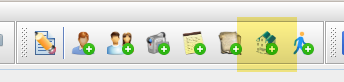Rozwijaj swoją genealogię
Jak korzystać z Ancestris w różnych sytuacjach genealogicznych: poznaj swój status genealogiczny, wyszukaj oficjalne dokumenty, wprowadź je do Ancestris. Analizuj swoją genealogię, organizuj ją, udostępniaj.
- Ustalanie celu
- Tworzenie wskaźnika postępu
- Przygotuj swoje badania genealogiczne
- Zorganizuj swoje media
- Dokumentuj swoje źródła
- Wprowadź akt
- Rejestr dokumentów
- Wprowadź specyficzne wydarzenia
Ustalanie celu
Wkrótce zdasz sobie sprawę, że praca genealoga jest wykładnicza i może zmierzać w różnych kierunkach.
Dlatego będziesz musiał wyznaczyć sobie granice oraz cele, jeśli chcesz wykonać pracę wysokiej jakości.
Następujące punkty to tylko przykłady wyborów, które należy podjąć, aby wyznaczyć obszar badań, który można zrealizować w ciągu życia.
Czyja genealogia?
Określ, czyja genealogia będzie opracowywana:
- Twoja
- Twojej żony
- Twojej rodziny, zaczynając od dzieci lub wnuków
- Bliskiego krewnego
- Przyjaciela
Przez ile pokoleń?
Określ liczbę pokoleń do zidentyfikowania:
- Wstecz do pradziadków
- Wstecz do dnia Niepodległości, Rewolucji Francuskiej, pierwszych angielskich osadników, narodzin Williama Shakespeare'a itp.
- Wstecz do średniowiecza lub Wilhelma Zdobywcy
Które gałęzie?
Określ gałęzie do zidentyfikowania:
- Wszystkie
- Tylko linia ojcowska
- Linia matczyna
- Specyficzne
Jakie potomstwo?
Określ, od których przodków chcesz zidentyfikować potomków i kuzynów:
- Od najwyższego znalezionego przodka
- Od pradziadków
- Od wszystkich znalezionych przodków
Jaki poziom szczegółowości?
Określ poziom szczegółowości, jaki ma być uzyskany dla każdej osoby
- W zależności od pokolenia
- Systematycznie gromadzić źródła wszystkich dokumentów
- Tylko urodzenie, małżeństwo, śmierć
- Maksymalna liczba wydarzeń
Tworzenie wskaźnika postępu
Będziesz musiał mierzyć postępy swoich badań.
To, co jest mierzone, jest realizowane!
Możesz mierzyć swoje postępy jako procentowy udział liczby zidentyfikowanych osób w stosunku do liczby osób do odnalezienia.
Jeśli dodasz do tego fakt, że dla każdej osoby określiłeś poziom szczegółowości informacji do odnalezienia, możesz mierzyć procentowe pokrycie zebranych danych.
Jeśli Twoim celem jest cofnięcie się jak najdalej w linii ojcowskiej, wskaźnikiem może być na przykład najdawniejszy rok odnaleziony w tej linii.
Ancestris oferuje raport, który pozwala zobaczyć poziom kompletności badań według pokoleń i łatwo dostrzec „luki” w Twoich poszukiwaniach, co pomaga ukierunkować dalsze działania.
Przygotuj swoje badania genealogiczne
Następnie będziesz musiał przygotować swoje badania genealogiczne i stworzyć swego rodzaju plan działania.
Ancestris pozwala przygotować listę poszukiwań do przeprowadzenia, uporządkowaną według kategorii i lokalizacji przechowywania.
Wyszukiwanie dat wydarzeń
Sposób prowadzenia badań genealogicznych korzysta z rozwoju genealogii.
- Rozwój indeksów tworzonych przez stowarzyszenia
- Ważna rola wspólnych publikacji online
- Cyfryzacja i udostępnianie online rejestrów cywilnych i parafialnych
Niektórzy genealodzy prowadzą swoje badania, wpisując daty wydarzeń (urodzeń, zgonów, małżeństw itd.), nie opierając się już na oryginalnych aktach, lecz na indeksach stowarzyszeń lub drzewach genealogicznych znalezionych w Internecie.
Należy jednak systematycznie weryfikować wszystkie te daty, sprawdzając oryginalne akty lub ich transkrypcje — niezależnie od tego, czy są to archiwa papierowe, czy cyfrowe.
Obecnie Ancestris jest potężnym i wydajnym narzędziem wspierającym zarządzanie tymi wyszukiwaniami i weryfikacjami.
Za każdym razem, gdy pozyskujesz datowane wydarzenie, po jego wprowadzeniu zalecamy najpierw podać źródło tej informacji, czyli jego źródło (stowarzyszenie genealogiczne, drzewo znalezione w Internecie itp.).
Następnie sugerujemy dodać do wydarzenia właściwość, która będzie przypominać o potrzebie odnalezienia oryginalnego dokumentu lub innego dowodu, lub wykonania innych zadań.
Aby to zrobić, możesz zdefiniować własną właściwość (np. "_TODO"), której wartością będzie zadanie do wykonania (np. "znaleźć akt").
Najprościej zrobić to przy pomocy edytora Gedcom w Ancestris. Na pierwszej linii właściwości kliknij prawym przyciskiem myszy, aby wyświetlić menu kontekstowe i wybierz Listę właściwości Gedcom. Po pojawieniu się panelu dodawania właściwości zaznacz przycisk Nowa etykieta, a w polu poniżej wpisz niestandardową etykietę zaczynającą się od „_” (np. „_TODO”), wpisz wartość „znaleźć akt”, a następnie zatwierdź klikając <OK>.
Tworzenie karty poszukiwań
W każdej chwili Ancestris umożliwia łatwe utworzenie karty poszukiwań, podsumowującej wszystkie źródła do sprawdzenia lub zadania do wykonania.
Aby to zrobić, użyj raportu Zadania badawcze do wykonania z menu Narzędzia / Listy i raporty. Po wyświetleniu widoku kliknij w lewej kolumnie Zadania badawcze do wykonania, a następnie w prawym górnym rogu przejdź do zakładki Opcje.
W panelu Opcje wpisz w polu definicji zadań znacznik, według którego mają być wyszukiwane zadania (np. "_TODO"), zatwierdź klikając obok.
Uruchom raport. Domyślnym formatem wyjściowym jest PDF. Jeśli aktów jest niewiele, możesz pozostać przy PDF. Minusem jest brak sortowania, co może być niepraktyczne przy większej liczbie stron. Aby uzyskać łatwo listę posortowaną np. według miejscowości, wybierz format „CSV” zamiast „PDF”.
Następnie otwórz plik „*.csv” w arkuszu kalkulacyjnym.
Usuń pierwszą linię nagłówka „Kompletna lista zadań do wykonania” — nie jest potrzebna.
Pozostaje tylko posortować tabelę według wybranych kolumn.
Twoja karta pracy będzie uporządkowana według miejscowości z aktami do odnalezienia.
Możesz wtedy utworzyć dodatkową kolumnę „notatki”, aby zapisywać uwagi.
Dzięki posortowanej karcie możesz teraz przejść do strony odpowiednich archiwów terytorialnych i wyszukiwać akty miejscowość po miejscowości.
Wyszukiwanie aktów notarialnych
Wyszukiwanie aktów notarialnych przebiega według tego samego schematu.
Za każdym razem, gdy data kontraktu małżeńskiego pojawia się w treści aktu małżeństwa, opisie dokumentu lub w Internecie, wpisz ją w swoim drzewie w Ancestris pod znacznikiem „MARC”, z datą i miejscem oraz nazwiskiem notariusza pod znacznikiem „AGNC”.
Utwórz własną etykietę, np. „_NOTARIAL123”.
Skonfiguruj wcześniej opisany raport, zmieniając nazwę wyszukiwanego znacznika na „_NOTARIAL123”.
Uruchom raport zgodnie z opisanym wcześniej przykładem.
Dzięki swojej szczegółowej karcie notariuszy możesz udać się do odpowiednich archiwów w celu sprawdzenia danych.
Jeśli numery ksiąg notarialnych są dostępne w Internecie, możesz je sprawdzić z domu i dopisać je w dodatkowej kolumnie w swojej karcie.
Postępując w ten sposób, przy minimalnym przygotowaniu, skutecznie zaplanujesz swoje działania kontrolne — zarówno zdalnie, jak i osobiście w odpowiednich archiwach — co jest szczególnie pomocne, jeśli nie prowadzisz badań codziennie i nie chcesz mieć zbyt wielu dokumentów do weryfikacji naraz.
Zorganizuj swoje media
Organizacja Twoich mediów na komputerze – foldery i nazwy plików – powinna być ustalona jak najwcześniej podczas pracy nad genealogią, ponieważ szybko zgromadzisz wiele dokumentów i zaleca się, aby od początku stosować przyjętą konwencję klasyfikacji. W przeciwnym razie możesz być zmuszony do reorganizacji wszystkiego w trakcie pracy lub – co gorsza – możesz się w tym pogubić.
Jeden z naszych użytkowników, Thierry N., opowiedział nam o bardzo rygorystycznym sposobie organizacji mediów.
Struktura folderów
- Announcements: zawiera ogłoszenia, zaproszenia i inne podobne dokumenty
- Cadastre: oficjalne rejestry nieruchomości i gruntów
- Census: spisy ludności
- Contracts: wszystkie rodzaje umów (CM: kontrakt małżeński)
- Deed: wszystkie akty BMD (urodzenia, małżeństwa, zgony) zebrane razem, rozróżniane za pomocą nazwy pliku. Zobacz poniżej.
- Deed_Notary: akty notarialne
- Graves: zdjęcia z geolokalizacją, kopie zapisów pochówków lub z rejestru cmentarza
- Military Records: akta wojskowe
- Naturalizations: naturalizacje
- OJ: dziennik urzędowy (dekrety lub zarządzenia dotyczące osoby, z wyłączeniem naturalizacji)
- Photos: zdjęcia osób – także portrety malowane lub rysowane
- Photos_places: zdjęcia miejsc
- Press: artykuły prasowe
- Qualifications: jak sama nazwa wskazuje
- Signatures: podpisy
- Various: różne
Możesz dodać dowolną liczbę folderów. Na przykład "Decorations", gdzie można umieścić zdjęcia medali!
Można to także zorganizować według krajów, poprzedzając nazwę kodem kraju:
- FR_Acts
- FR_Army
- FR_Census
- FR_Immigration
- FR_Naturalisations
- FR_Press
Struktura nazw plików
Większość plików dotyczy jednej osoby, dlatego wybór nazwy pliku powiązanej z tą osobą wydaje się uzasadniony.
- 000001_U_NAZWISKO Imię_YYYYMMDD
- Unikalny identyfikator osoby (nie używaj numeracji SOSA) – 6 znaków, by umożliwić identyfikację do 999 999 osób!
- Litera odpowiadająca rodzajowi aktu lub dokumentu (tutaj "U" jak akt urodzenia)
- Nazwisko i imię
- Data zdarzenia
Ot i wszystko! Dla mnie to działa. Przyjąłem ten system od początku i staram się go trzymać. Czy jest idealny? Na pewno nie. Każdy powinien znaleźć swój ulubiony sposób klasyfikacji, ponieważ nie ma tutaj jednej reguły. Ale najważniejsze – trzymać się go, albo pogubić się w chaosie!
Thierry N.
Bardzo dziękujemy, Thierry!
Dokumentuj swoje źródła
Będziesz zbierać wiele dokumentów urzędowych (akty, akty notarialne), które będziesz musiał wprowadzić do Ancestris.
Każdy zapis, który znajdziesz, wzbogaci Twoje drzewo genealogiczne o osoby, wydarzenia, źródła lub notatki.
Ta strona pomoże Ci dowiedzieć się, jak wprowadzać akta używając źródeł i repozytoriów.
Znaczenie dokumentowania źródeł
Bez względu na pochodzenie, każdy dobry genealog musi wyświetlać swoje źródła: nie ma dobrej genealogii bez źródeł.
Informacje, które stanowią źródła dla genealogii, mogą pochodzić z:
- badania własne (stan cywilny, notariusze, cmentarze, różne archiwa itp.)
- wymiany informacji z innymi genealogami
- zbierania informacji ustnych
- analizy dokumentów rodzinnych
Nawet jeśli źródło, które masz, nie jest najlepsze lub nie jest ostateczne, to i tak opierasz istnienie osoby lub faktu na źródle informacji. To będzie Twoje źródło i będziesz śledzić, skąd pochodziła Twoja informacja, nawet jeśli później znajdziesz lepsze źródło.
Źródła i Repozytoria
Źródło to oryginalna transkrypcja na nośniku, która pozwala uzasadnić informacje wprowadzone do genealogii. Na przykład, rejestr parafialny, tabela dziesięcioletnia, akt stanu cywilnego, akt z rejestru parafialnego, księga rodzinna, nagrobek, wideo, plik audio.
Dodatkowo, każde źródło musi być powiązane z repozytorium.
Repozytorium to miejsce przechowywania nośnika, fizyczna lub elektroniczna lokalizacja, zawierająca dany nośnik (urząd gminy, archiwa departamentalne, cmentarz, adres budynku itp.) lub strona internetowa (archiwa hrabstwa w danym regionie).
Jak zorganizować informacje w Ancestris
Źródło zawarte jest w repozytorium
W Ancestris i standardzie Gedcom, wpisy Źródło są zawarte w jednostkach Repozytorium.
Repozytorium jest wypełniane podczas wprowadzania źródła. Repozytorium musi istnieć w tym czasie. Dlatego bardziej sensowne jest stworzenie repozytorium przed stworzeniem źródła.
Jednak odniesienie do repozytorium jest opcjonalne. Możemy zatem stworzyć źródło i repozytorium w momencie, gdy będziemy tego potrzebować podczas tworzenia źródła lub później.
Edytory w Ancestris pozwalają na wprowadzenie wpisów w dowolnej kolejności. W praktyce, w badaniach i procedurach wprowadzania danych, częściej wprowadza się pojemniki przed zawartością, zwłaszcza że to samo repozytorium może być używane przez kilka źródeł.
Gdzie przechowywać akt i rejestr?
Akt w źródle, czy akt w osobie?
Jeśli stworzenie wpisu jest dość proste, to znaczy poprzez utworzenie wpisu 'Osoba', istnieje wybór zarówno dla Źródła, jak i Repozytorium.
Oto dostępne możliwości, w których możemy zapisywać dane w standardzie Gedcom, a zatem w Ancestris.
- W ramach właściwości źródła, w określonym wydarzeniu danej osoby lub rodziny: stanie się to danymi, które nie mogą być udostępniane. Nie może być cytowane w innym wydarzeniu. Dla tego samego wydarzenia mogą istnieć różne właściwości. Każda właściwość będzie zawierać następujące informacje.
- Link do wpisu źródło z możliwymi atrybutami:
- Strona w źródle - Tag:
PAGE - Jakość źródła, w skali od 0 do 3 - Tag:
QUAY
- 0 = Niezaufane lub dane oszacowane
- 1 = Subiektywne (wywiady, wypowiedzi ustne, możliwa stronniczość, autobiografia)
- 2 = Źródło drugorzędne, oficjalne dane po zdarzeniu
- 3 = Źródło bezpośrednie, oficjalne i natychmiastowe z wydarzenia
- Transkrypcja tekstu źródła - Tag:
DATAi podtag:TEXT - Linki do plików multimedialnych - Tag:
OBJE - Typ wydarzenia wskazany w źródle (może być inny niż wydarzenie osoby, do której jest przypisane) - Tag:
EVEN
- Strona w źródle - Tag:
- Link do wpisu źródło z możliwymi atrybutami:
- We wpisie źródła: będzie to część danych, którą można udostępniać. Może zawierać następujące informacje.
- Tytuł źródła, długi i krótki opis - Tagi:
TITLiABBRodpowiednio. - Transkrypcja tekstu źródła - Tag:
TEXT - Linki do plików multimedialnych - Tagi:
OBJE - Typ zdarzenia podany w źródle (może różnić się od zdarzenia indywidualnego, do którego jest przypisane) - Tagi:
EVEN
- Tytuł źródła, długi i krótki opis - Tagi:
- Wewnątrz wpisu Źródła : będzie to element danych do udostępnienia. Może zawierać następujące informacje.
- Tytuł źródła, jako długi i krótki opis - Tagi:
TITLiABBRodpowiednio. - Transkrypcja tekstu źródła - Tag:
TEXT - Linki do plików multimedialnych - Tag:
OBJE - Linki do repozytoriów, w których znajduje się źródło - Tag:
REPO
- Dla każdego repozytorium, odniesienia w repozytorium i jego indeks (może ich być kilka) - Tag:
CALN
- Dla każdego odniesienia, typ nośnika multimedialnego źródła (audio, książka, karta, elektronika, rekord, film, magazyn, rękopis, gazeta, zdjęcie, grób, wideo) - Tag:
MEDI
- Dla każdego odniesienia, typ nośnika multimedialnego źródła (audio, książka, karta, elektronika, rekord, film, magazyn, rękopis, gazeta, zdjęcie, grób, wideo) - Tag:
- Dla każdego repozytorium, odniesienia w repozytorium i jego indeks (może ich być kilka) - Tag:
- Typy zdarzeń wskazane przez źródło, z ich lokalizacją i okresem czasu - Tag:
DATA/EVEN/DATEorazDATA/EVEN/PLAC - Odpowiedzialny agent - Tag:
DATA/AGNC - Autor, który stworzył źródło - Tag:
AUTH - Informacje o publikacji (kiedy i gdzie) - Tag:
PUBL
- Tytuł źródła, jako długi i krótki opis - Tagi:
- Wewnątrz wpisu repozytorium : będzie to element danych do udostępnienia. Może zawierać następujące informacje.
- Nazwa repozytorium - Tag:
NAME - Adres fizyczny repozytorium - Tag:
ADDR - Adres internetowy - Tag:
WWW - Numer kontaktowy (telefon, e-mail, faks) - Tagi:
PHON,EMAIL,FAX.
- Nazwa repozytorium - Tag:
Zalecamy zasadę efektywności, która polega na przechowywaniu informacji w miejscu udostępnianym, jeśli może być użyteczna w przypadku wielu zdarzeń, lub w miejscu nieudostępnianym, jeśli jest używana tylko w przypadku jednego zdarzenia, to znaczy dla jednej osoby lub jednej rodziny. Więcej informacji znajduje się na stronie informacji udostępnianych.
Dla źródła jest to tym bardziej istotne, ponieważ zawiera tekst, który często jest trudny do przetranskrybowania. W żadnym wypadku nie należy go wpisywać kilkakrotnie. Zauważamy, że ten tekst można przechowywać w dwóch różnych miejscach, stąd konieczność podjęcia decyzji.
A teraz pierwsze pytanie: gdzie umieszczamy akt małżeństwa oraz tekst jego transkrypcji?
Zasada efektywności podpowiada nam, że bezpieczniej jest wprowadzić akt małżeństwa we wpisie źródła zamiast w właściwości źródła.
Akt małżeństwa może stanowić źródło informacji o kilku zdarzeniach. Oczywiście o małżeństwie małżonków, ale także często informuje nas o istnieniu innych osób, potencjalnie o ich imieniu, dacie i miejscu urodzenia. Brak rodzica jednego z małżonków może również dawać nam wskazówki dotyczące ich prawdopodobnej daty śmierci.
Dlatego korzystnie jest umieścić akt małżeństwa w udostępnianym źródle, a więc w wpisie Źródła.
- Udostępnione źródło i jego tekst wprowadzane są tylko raz
- Udostępnione źródło może być później odniesione przez każde inne zdarzenie genealogiczne
- Udostępnione źródło jest dostępne bezpośrednio z tabeli wpisów
A kolejne pytanie brzmi: ale wtedy, gdzie umieszczamy rejestr, który zawiera akt?
Zgodnie z standardem Gedcom, rejestr raczej trafia do źródła, a akt małżeństwa to strona rejestru, co naturalnie mieści się w właściwości źródła. Ale wtedy nasza zasada udostępniania informacji już nie działa.
Ponadto standard Gedcom może sugerować zdefiniowanie cmentarza jako repozytorium, a grobu jako wpisu źródła. Jeśli cmentarz jest repozytorium, dlaczego rejestr nie miałby nim być? Nie jest to łatwe, ponieważ w prawdziwym życiu źródła informacji nie są po prostu uporządkowane na 2 poziomach udostępnianych informacji.
Możliwe wybory
Oto możliwe rozwiązania zaobserwowane w praktyce dla przykładu powyżej. Może być ich więcej.
| Nr | Indywidualny | Źródło | Repozytorium | ||||
| Właściwość źródła |
|||||||
| Wydarzenie |
Strona/ Jakość |
Tekst/Media | Tytuł | Tekst/Media | Repozytorium odniesienia / Wsparcie mediów | ||
| 1 | Małżeństwo | -/3 | - | Świadectwo małżeństwa |
Tekst + Media |
Sekcja 3AB12- Rejestr Małżeństw Chrztów Pogrzebów z 1787 roku-nb12 strona 219/ Manuskrypt |
Narodowe Archiwa w Bostonie |
| 2 | Małżeństwo | str. 219/3 |
Tekst + Media |
Rejestr Chrztów Małżeństw Pogrzebów z 1787 roku | - |
Sekcja 3AB12/ Manuskrypt |
Narodowe Archiwa w Bostonie |
O wyborze numer 1 powyżej
- Przydatne informacje źródła to jakość
- Ta informacja może być tylko w przypadku wydarzenia, ponieważ wskazuje jakość źródła, które uzasadnia wydarzenie, a nie jakość samego źródła.
- Wskazanie numerów stron lub numerów aktów będzie raczej zawarte w odniesieniu do rejestru, a nie w samej stronie wydarzenia lub tytule źródła
- Rzeczywiście, jeśli wskazujesz kilka repozytoriów dla jednego źródła (które będą wtedy w różnych formach, ale z tymi samymi treściami), numer aktu lub strony nie ma sensu dla kilku repozytoriów wskazanych jednocześnie.
-
Jeśli wpisujesz numer strony tutaj (w POLU STRONY) w celu wskazania, gdzie znajduje się przetranskrybowany tekst, ten tekst powinien znajdować się na tym samym poziomie (w DANYCH:TEKST), a nie we wpisie źródła, co byłoby całkowicie niespójne. W takim przypadku należy zastosować wybór 2 poniżej.
O wyborze numer 2 powyżej
- Gdy rejestr jest źródłem, tekst i media trafiają wyraźnie na stronę wydarzenia
- Numer strony ma sens dla wydarzenia
- Jedynym miejscem, gdzie należy wpisać tytuł aktu, jest tekst źródła
Jak podjąć decyzję? Zastanawiając się, ile średnio wydarzeń będzie trzeba przypisać do tego samego aktu oraz ile aktów będzie w tym samym rejestrze.
Im bliższy jest stosunek do 1, tym więcej rzeczy będzie musiało zostać zapisanych w tym samym miejscu, a im większy stosunek, tym bardziej będą one musiały zostać oddzielone.
- Jeśli uważasz, że masz wiele wydarzeń związanych z tym samym aktem, musisz rozdzielić akt od wydarzenia, w przeciwnym razie będziesz ciągle wprowadzać ten sam akt wielokrotnie.
- Jeśli uważasz, że masz dużo aktów w tym samym rejestrze, tym bardziej będzie trzeba oddzielić rejestr od aktów. Może to także być interesujące w tym przypadku, aby połączyć rejestr z repozytorium, ale wszystko zależy od tego, czy masz wiele rejestrów dla tego samego repozytorium.
Nasza rekomendacja to preferowanie informacji wspólnych na poziomie aktów, dlatego wybór numer 1 powyżej. To robi edytor Cygnus. Pozostali dwa edytory pozwalają na dokonanie dowolnych wyborów.
W miarę jak będziesz uogólniać, możesz uznać za pomocne stworzenie takiej tabeli podsumowującej dla wszystkich rodzajów źródeł i repozytoriów, które napotykasz.
Łączenie źródła z repozytorium
Jak wspomniano powyżej, możemy stworzyć źródło, a potem repozytorium, lub w odwrotnej kolejności.
Tworzenie wpisów nie jest dokumentowane tutaj. Można to zrobić za pomocą 3 edytorów, z menu kontekstowego lub z paska edycji Aries.
Przykład tworzenia repozytorium za pomocą menu kontekstowego z dowolnego wpisu.
Tworzenie repozytorium za pomocą paska przycisków.
Najważniejsza część to połączenie obu.
Istnieje kilka rozwiązań, w zależności od używanego edytora.
Używając edytora Cygnus
W edytorze Cygnus, podczas edytowania źródła, kliknij przycisk Repozytorium w prawym dolnym rogu.
Ten przycisk jest dostępny tylko, gdy edytowane jest rzeczywiście źródło.
Kliknięcie tego przycisku otwiera okno do wyboru repozytorium, które istnieje lub które ma zostać utworzone.
W tym oknie szczegółowa zawartość wybranego po prawej stronie repozytorium jest wyświetlana na górze po lewej stronie.
Część w środku to lista źródeł używanych przez to repozytorium.
Dane na dole wyświetlają odniesienia w repozytorium do edytowanego źródła, czyli tego, z którego kliknęliśmy przed chwilą. W tym edytorze można dodać tylko jedno odniesienie.
Numer strony rejestru, w którym znajduje się akt, oraz nazwa rejestru powinny być wpisane w polu Numer katalogowy.
Korzystanie z edytora Aries
W edytorze Aries, podczas edytowania źródła, bezpośrednio z wpisu źródła lub z źródła wydarzenia, wybierz zakładkę repozytorium, a następnie kliknij jeden z dwóch wyróżnionych przycisków.
W przypadku przycisku Dołącz, pojawia się lista repozytoriów, z której wystarczy wybrać jedno.
W przypadku repozytorium, które jeszcze nie istnieje, pojawia się następujące okno.
To okno zawiera wyłącznie dane repozytorium do wprowadzenia.
Po wprowadzeniu danych repozytorium wrócisz do poprzedniego okna, gdzie będziesz mógł podać indeks oraz typ Mediów.
Korzystanie z edytora Gedcom
Z edytora Gedcom przejdź do wpisu Źródło, następnie kliknij prawym przyciskiem myszy w dowolnym miejscu na górnym panelu edytora Gedcom i wybierz Dodaj media, notatkę, źródło itp., a potem Dodaj repozytorium.
Pojawia się następne okno, w którym można utworzyć nowe repozytorium lub wybrać jedno z listy.
Zakładając, że zdecydujesz się na utworzenie nowego repozytorium, zobaczysz to okno, które pokazuje pola repozytorium. Możesz wypełnić pełny adres.
Jeśli wrócisz do poprzedniej wpisu, czyli wpisu źródła, klikając strzałkę w lewo na pasku nawigacyjnym, zobaczysz, że repozytorium zostało dodane.
Odwołania do repozytorium są dodawane przez kliknięcie prawym przyciskiem myszy na linię REPO i wybranie "Dodaj właściwość bezpośrednio", a następnie CALN.
Następnie ponownie kliknij CALN, aby dodać MEDI.
Otrzymujesz następujący wynik.
I gotowe.
Możliwe, że zauważyłeś różnice w efektywności i przejrzystości poszczególnych edytorów.
Wprowadź akt
Aby wprowadzić akt urodzenia, małżeństwa, zgonu lub inny dokument, masz do dyspozycji kilka rozwiązań.
Albo jest to jeden z kilku aktów, które zdobyłeś, albo jest to wyciąg z zapisu zawierający wszystkie akty danej miejscowości.
W pierwszym przypadku prościej użyć jednego z trzech edytorów Ancestris: Cygnus, Aries lub Gedcom.
W takiej sytuacji odczytasz treść aktu, samodzielnie wyodrębnisz dane z zapisu i wprowadzisz je do jednego z edytorów.
Możesz również chcieć skorzystać z Rejestru aktów, szczególnie jeśli akt stanowi część większego zestawienia.
W takim przypadku odczytasz treść aktu, ale przepiszesz ją w kolejności, w jakiej się pojawia, a Ancestris pozwoli Ci później "przenieść" go tam, gdzie będzie potrzebny, za pomocą przeciągania.
Rejestr dokumentów
Wprowadzanie rejestru jest możliwe w Ancestris za pomocą modułu Rejestry aktów.
Moduł ten jest szczegółowo opisany na stronie Rejestry aktów. Zachęcamy do zapoznania się z odpowiednią sekcją.
Moduł ten należy zainstalować z Menu / Personalizacja / Rozszerzenia.
Po zainstalowaniu będzie dostępny w menu Narzędzia.
Wprowadź specyficzne wydarzenia
Jako użytkownik Ancestris często dostarczasz nam szczególne przypadki wydarzeń, które należy uwzględnić.
Jedno z pytań od użytkownika dzisiaj brzmiało na przykład:
Jedna osoba została pochowana, potem ekshumowana, a następnie pochowana w innej wiosce.
Jak sobie z tym poradzić, wiedząc, że nie można użyć wydarzenia EVEN, ponieważ spowodowałoby to błąd sekwencji?
Odpowiedź na to pytanie została udzielona na forum.
Prosimy o zgłaszanie innych pytań tego typu oraz najbardziej odpowiednich odpowiedzi z nimi związanych.
Ciąg dalszy nastąpi.